windowsメールにiCloudメールを設定する方法
HPやサポートで見て、も設定できないとき!!
1.アップルログイン画面を表示
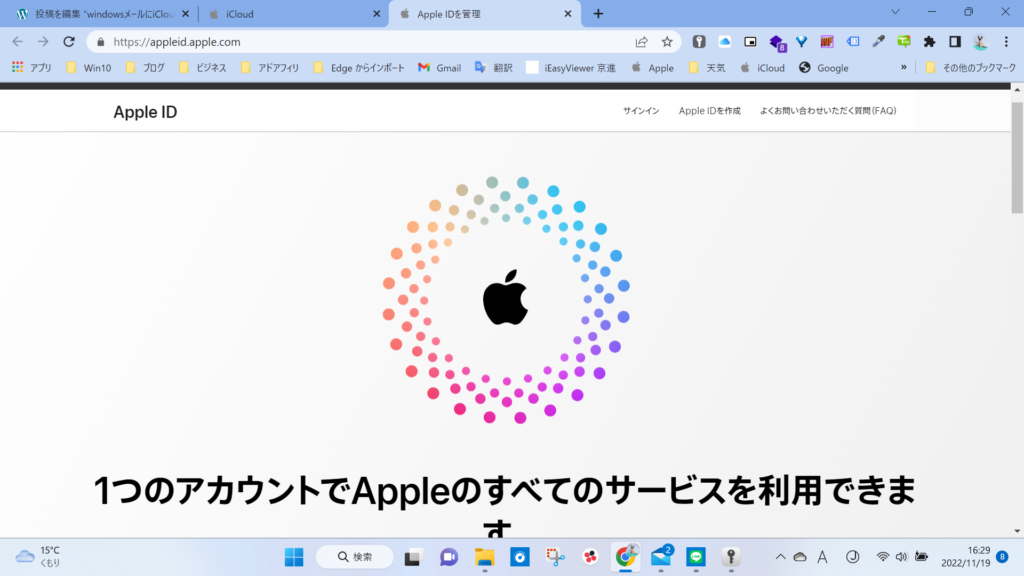
画面下にある ログイン をクリック
Apple IDを入力し⇒
パスワードを入力
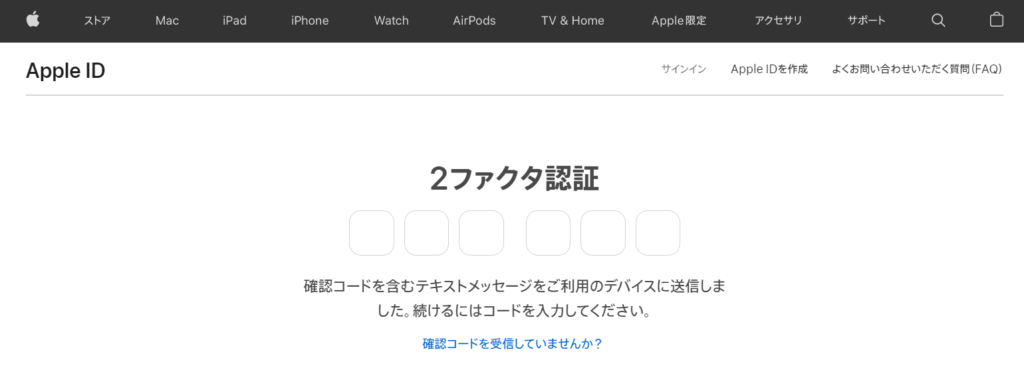
2ファクタ認証の画面が表示されるので、ほかのデバイスで許可をし、表示される番号を入力
サインインとセキュリティ画面が表示されるので一番下のApp 用パスワードを選択
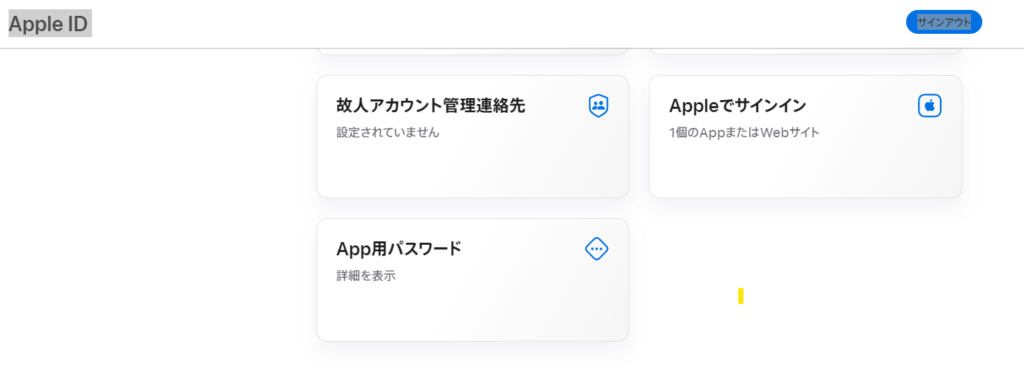
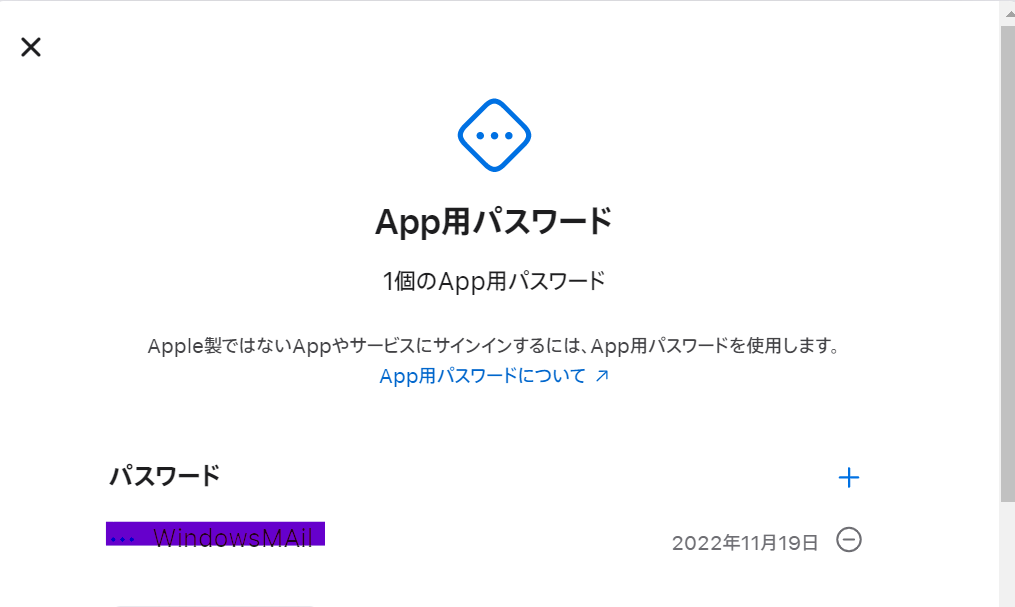
※パスワードは、画面上の「App用パスワード」の下の段に作成されます。
(作成したパスワードをメモに取るまたはコピー)
2.Windowsメールを起動
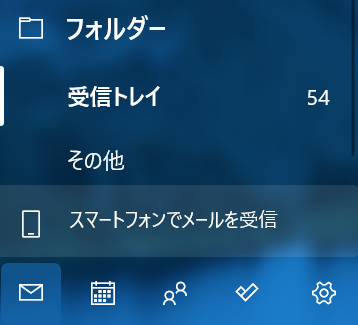
左アカウント表時画面の右下 ⚙設定 をクリック
アカウントの管理からアカウントを追加 をクリック
アカウントの追加から 詳細設定 をクリック
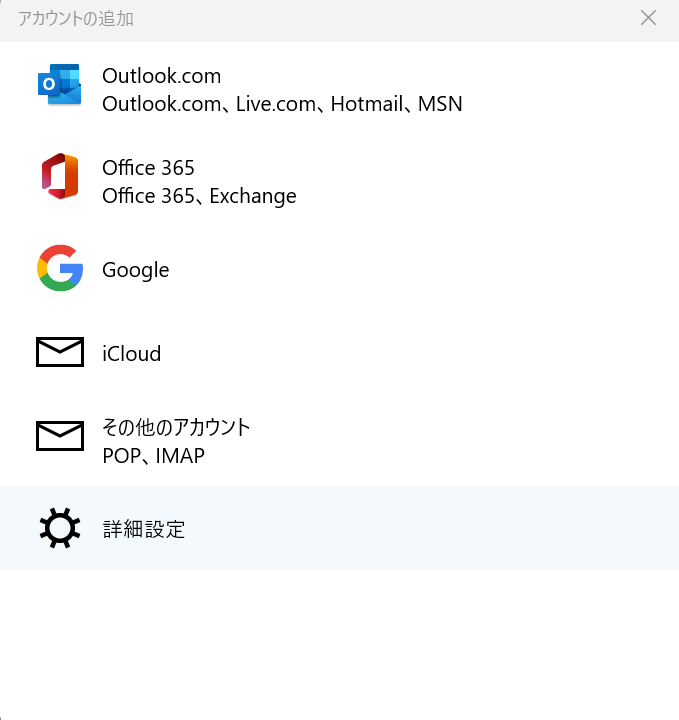
インターネット メールをクリック
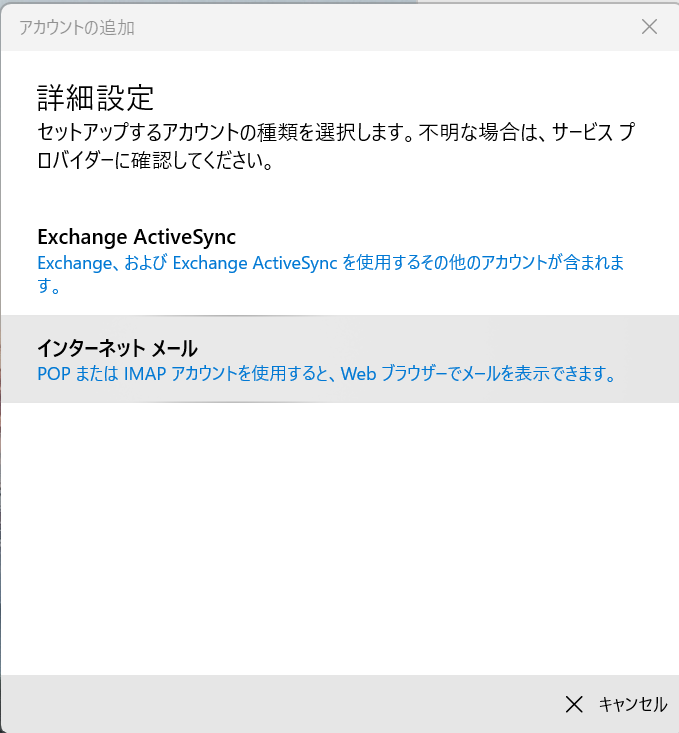
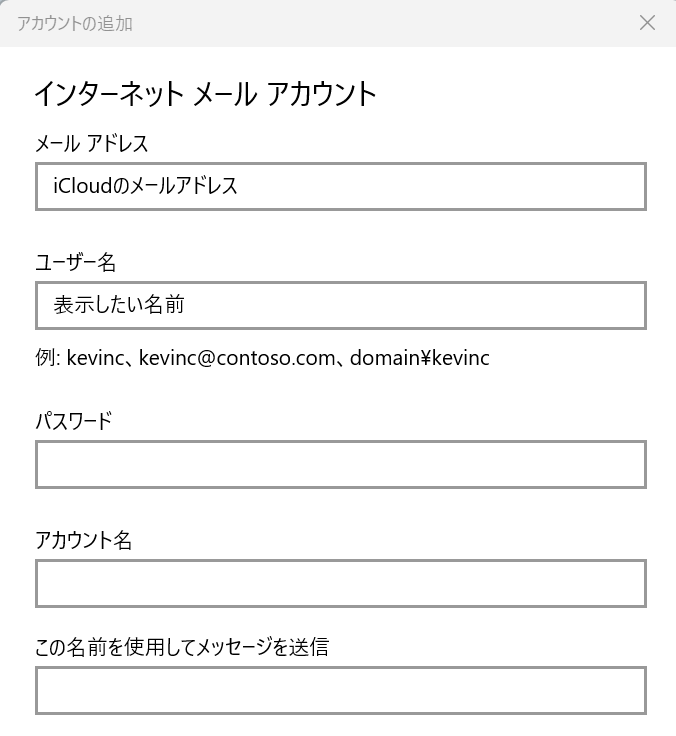
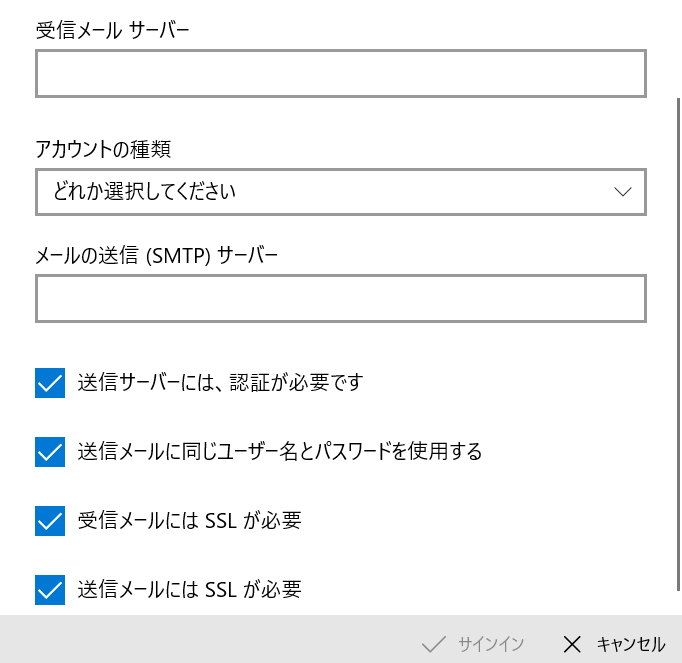
パスワード アップルIDで作成したパスワード
受信メールサーバー imap.mail.me.com:993:1
送信メールサーバー smtp.mail.me.com:465:1
アカウントの種類 SMTP
を入力し、サインインをクリック
以上でiCloudのメールアドレスが同期されました。
・同期されなかったらアカウントの種類を変更してください。
・それでも同期されない場合送信サーバーの数字を削除してみてください。
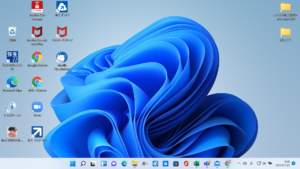

Cheers!